
Contenuto
L'errore Fortnite 0 riavvia il client di solito si verifica quando provi a giocare sul tuo PC. Di solito è causato da file di gioco mancanti o danneggiati. Può anche essere causato da file di sistema di Windows mancanti. Sarà necessario eseguire una serie di passaggi per la risoluzione dei problemi per risolvere questo problema.
Fortnite è uno dei popolari giochi battle royale disponibili per le piattaforme Windows, MacOS, PS4, Xbox, Nintendo Switch, Android e IOS. Fino a un centinaio di giocatori cadono in determinate posizioni in una mappa per trovare armi per eliminare altri giocatori con l'obiettivo di essere l'ultimo uomo in piedi. Ultimamente stanno ricevendo molte notizie a causa del fatto che il gioco è stato eliminato dal Google Play Store e dall'App Store, il che ha colpito i giocatori mobili.
Correzione dell'errore 0 su Fortnite
Uno dei problemi che potresti incontrare quando provi a giocare a questo gioco sul tuo computer Windows 10 è l'errore 0. Ecco cosa devi fare per risolvere questo problema.
Cosa fare prima:
- Riavvia il computer, quindi controlla se il problema persiste.
Metodo 1: verifica i file di gioco
Una delle cause principali di questo problema è un file di gioco danneggiato o mancante. Questo può essere risolto verificando il gioco.
Tempo necessario: 10 minuti.
Verifica di Fortnite
- Apri il Launcher di Epic Games.
Puoi farlo facendo clic su di esso dall'elenco delle applicazioni del menu Start.

- Fare clic su Libreria.
Questo può essere trovato nel riquadro di sinistra.

- Fai clic sul menu Impostazioni di Fortnite.
Questa è l'icona con tre punti che si trova dopo il titolo del gioco.
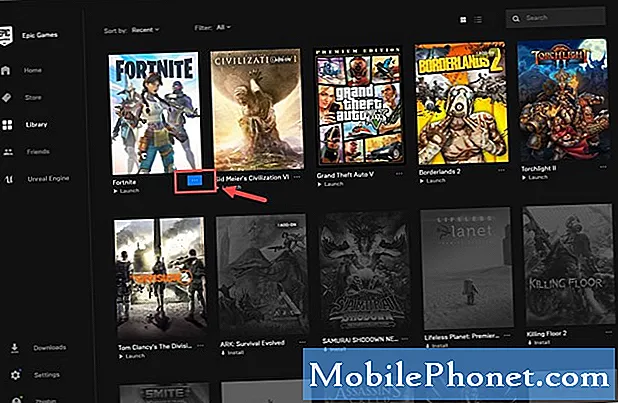
- Fare clic su Verifica.
Questo verificherà i file di gioco.

Una volta completato il processo di verifica, prova a verificare se il problema persiste.
Metodo 2: eseguire lo strumento Controllo file di sistema per correggere l'errore 0
Questo strumento trova i file di sistema di Windows 10 mancanti o danneggiati e li ripara.
- Genere "cmd"Nella barra di ricerca.
- Fare clic su Esegui come amministratore per l'app del prompt dei comandi visualizzata.
- Genere "sfc / scannow"Nella finestra del prompt dei comandi, quindi premere il tasto Invio.
Non chiudere la finestra del prompt dei comandi fino al completamento della verifica al 100%. Una volta completato, controlla se il problema persiste.
Dopo aver eseguito i passaggi sopra elencati, risolverai correttamente l'errore 0 di Fortnite, riavvia il client sul tuo computer Windows 10.
Visita il nostro canale Youtube TheDroidGuy per altri video sulla risoluzione dei problemi.
Leggi anche:
- Epic Games Launcher Aggiornamento automatico non riuscito SU-PQR1603 Risoluzione rapida dell'errore


